Androidでアプリを閉じる方法
Androidでアプリを閉じるとは、アプリをシャットダウンすることを意味します。 スマートフォンやタブレットの電源が不足している場合、アプリが正常に応答しない場合は、アプリをシャットダウンする可能性があります メモリー、または画面をクリアします。
通常、アプリを閉じる必要はありません
デバイスがアプリを処理する必要があるため、通常、Androidでアプリをシャットダウンする必要はありません。 適切に、アクティブに使用しているアプリとで実行されているアプリの間でメモリをシャッフルします バックグラウンド。 アプリを常にシャットダウンすると、デバイスが実行される可能性があります もっとゆっくり. ただし、アプリをクリアしたい理由がある場合は、簡単にクリアできます。
Androidアプリをシャットダウン、強制終了、またはクリアすることは、それらを削除することと同じではありません。 必要がある Androidアプリをアンインストールします 完全に削除します。
これらの指示は、タブレットや携帯電話を誰が作成したか(Google、Samsung、Xiaomiなど)に関係なく機能するはずです。
ホーム画面からAndroid上のアプリを閉じる方法
アプリをシャットオフする方法はいくつかあります。 実行中のアプリは、ホーム画面またはデバイス設定から閉じることができます。
最も簡単な方法は、いつでもホーム画面からです。
-
実行中のすべてのアプリを表示することから始めます。 これを行う方法は、携帯電話とAndroidのバージョンによって異なります。 デバイスに実行中のアプリがどのように表示されるかわからない場合は、利用可能なさまざまな方法を試してください。
- 画面の下から上にスワイプします(ただし、上にスワイプしすぎないでください。そうしないと、アプリドロワーが開きます)。
- 画面下部の小さな四角いアイコンをタップします。
- 2つの重なり合う長方形のように見える携帯電話またはタブレットの下部にある物理ボタンを押します。 ホームボタンの横にあるその領域を押すまで、点灯しない場合があります。
- Samsung Galaxyデバイスでは、を押します 最近のアプリ ホームボタンの左側にあるボタン。
上下または左右にスワイプして(スマートフォンによって異なります)、閉じたいアプリを見つけます。
-
画面から放り投げるように、殺したいアプリを上にスワイプします。 これは、アプリが水平方向にリストされている場合に機能します。

または、縦にリストされたアプリの場合は、アプリを左または右にスワイプしてすぐに閉じます。

一部のデバイスでは、このビューで各アプリの右上隅に終了ボタンがあり、それをタップしてアプリを閉じることができます。 下部に小さな3本線のボタンが表示されている場合 NS その上で、それをタップして、最近開いたすべてのアプリを閉じます。
一部のデバイスには すべてクリア 左端までスワイプした場合のオプション。 一度にすべてのアプリを強制終了するタップ。
手順2と3を繰り返して、実行中の他のアプリを閉じます。 終了したら、画面の端の横にある空のスペースを選択するか、ホームボタンを押します。
AppsManagerを使用してアプリを閉じる方法
携帯電話またはタブレットには、バックグラウンドアプリ(実行中のアプリで、上記の方法を実行しても表示されないアプリ)を閉じる必要がある場合に使用する必要のあるアプリ用のマネージャーが組み込まれています。
設定を使用して実行中のアプリを閉じる場合、スワイプ方法にあるものよりも多くのオプションがあります。 このオプションはそれほど友好的ではなく、正常に終了するのではなく、応答しないアプリを強制終了することを目的としています。
設定を開き、をタップします アプリと通知. 表示されない場合は、探してください アプリ, アプリ管理, アプリケーションマネージャ、 また 全般的 > アプリ.
-
タップ すべてのアプリを見る 次に、シャットダウンする問題のあるアプリを見つけます。 そのオプションが表示されない場合は、デバイス上のアプリのリストを表示している可能性があります。その場合は、スクロールして閉じたいアプリを見つけることができます。
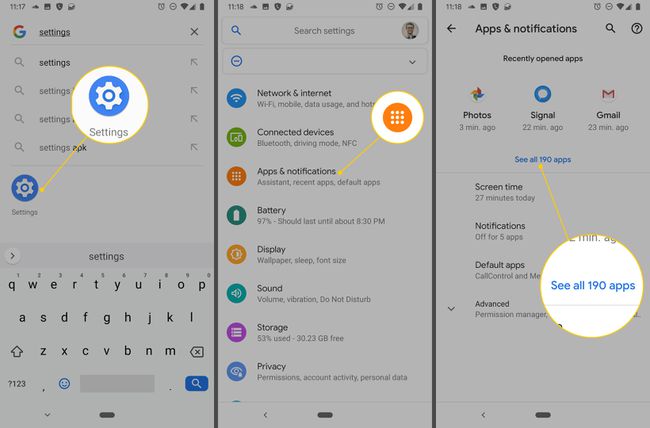
-
アプリを選択し、を選択します 強制的に止める.
デバイスによっては、この画面で、そもそもなぜアプリを使用しているのかわからない場合にアプリをアンインストールすることもできます。
-
タップ わかった また 強制的に止める 実行中のアプリを強制終了することを確認します。
アプリが停止したら、通常どおり再び開くことができます。 ただし、アプリを強制的に閉じるという破壊的な性質により、破損や意図しない動作が発生する可能性があります。
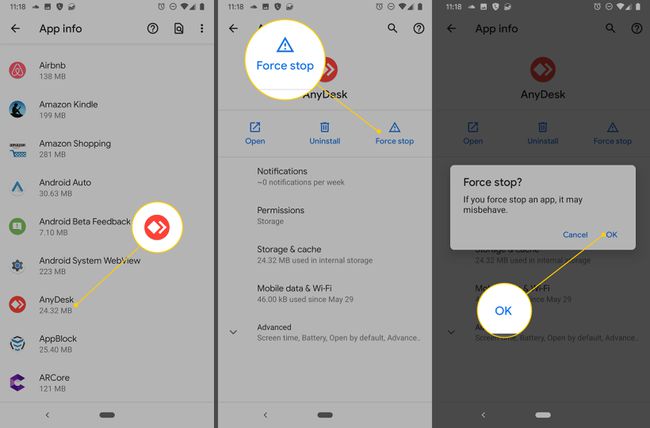
Androidで実行中のサービスをシャットダウンする方法
サービスは通常、平均的な人が対処する必要のあるものではありません。特に、そうする機能がデフォルトで利用できないことを考えると。 ただし、自分が何をしているのかがわかっていて、特定のアプリが実行しているサービスを終了する必要がある場合、それは簡単なプロセスです。
開発者モードを有効にする. これは、通常のユーザーには表示されない設定を表示および編集できる特別なモードです。
-
に移動 設定 > システム > 高度、次にタップします 開発者向けオプション. 一部の古いAndroidデバイスは、これらのオプションをに保存します 設定 > システム.
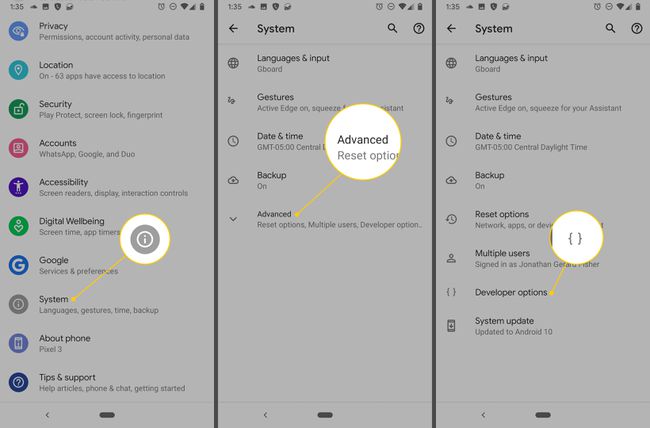
選択する 実行中のサービス、リストをスクロールして、強制終了するサービスを実行しているアプリを見つけて選択します。
-
選ぶ やめる 終了するサービスの横。 デバイスによっては、を押す必要がある場合があります わかった 確認するために。

